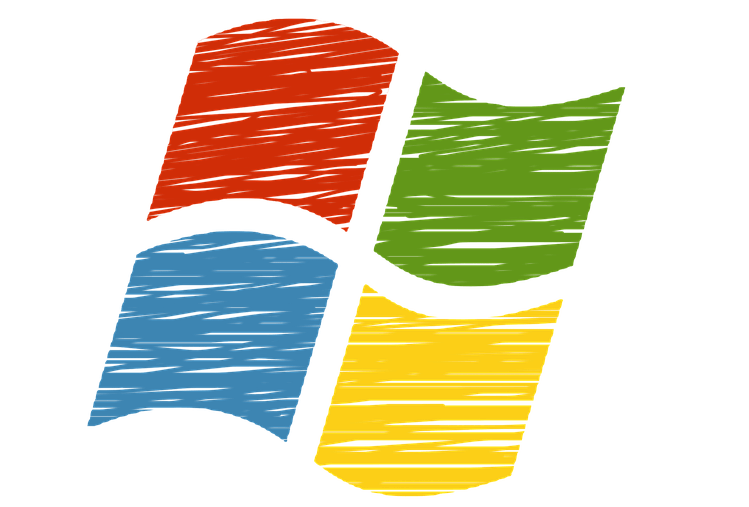
Это программное обеспечение будет поддерживать ваши драйверы в рабочем состоянии, тем самым защищая вас от распространенных компьютерных ошибок и сбоев оборудования. Проверьте все свои драйверы сейчас за 3 простых шага:
- Скачать DriverFix (проверенный файл загрузки).
- Нажмите Начать сканирование найти все проблемные драйверы.
- Нажмите Обновите драйверы чтобы получить новые версии и избежать сбоев в работе системы.
- DriverFix был загружен 0 читатели в этом месяце.
Выполнить сброс настроек к заводским настройкам на ноутбуке, планшете или настольном компьютере под управлением Windows 8, Windows 8.1 или Windows 10 очень просто, поскольку вам нужно только следовать встроенной последовательности устранения неполадок, предоставленной Microsoft. Но если вы не знаете, как бороться с операция сброса к заводским настройкам, просто ознакомьтесь с приведенными ниже инструкциями и узнайте, как это сделать самостоятельно.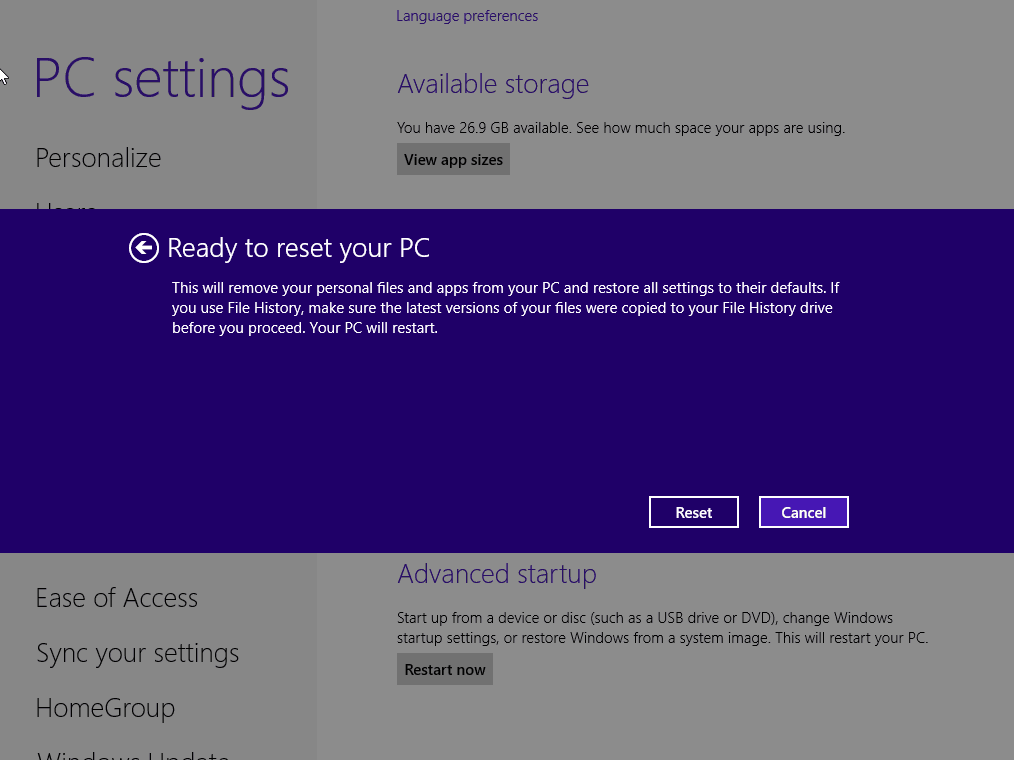
Восстановление вашего устройства с Windows 8, 8.1, 10 до исходного состояния может потребоваться в разных ситуациях. Например, вы хотите продать свой компьютер и хотите
Во всех этих ситуациях сброс к заводским настройкам является более чем рекомендованным, поэтому, если вы считаете, что вам нужно избавиться ваших данных или если вы хотите восстановить Windows 10, 8 на заводе, не медлите и выполните действия, описанные ниже.
Обратите внимание, что все ваши данные будут удалены; таким образом, прежде чем переходить к шагам ниже, сделайте резервную копию, чтобы сохранить все, что вам может понадобиться впоследствии - в этом случае вы можете использовать облачные службы или другие приложения из Магазина Windows.
Как восстановить заводские настройки Windows 8, 8.1, 10
- Перейти к вашей Домашний экран и оттуда запустите панель Charm, нажав Ветер + C выделенные клавиши клавиатуры.
- Выбирать Настройки а затем выберите Изменить настройки ПК.
- В окне настроек ПК выберите Общий таб.
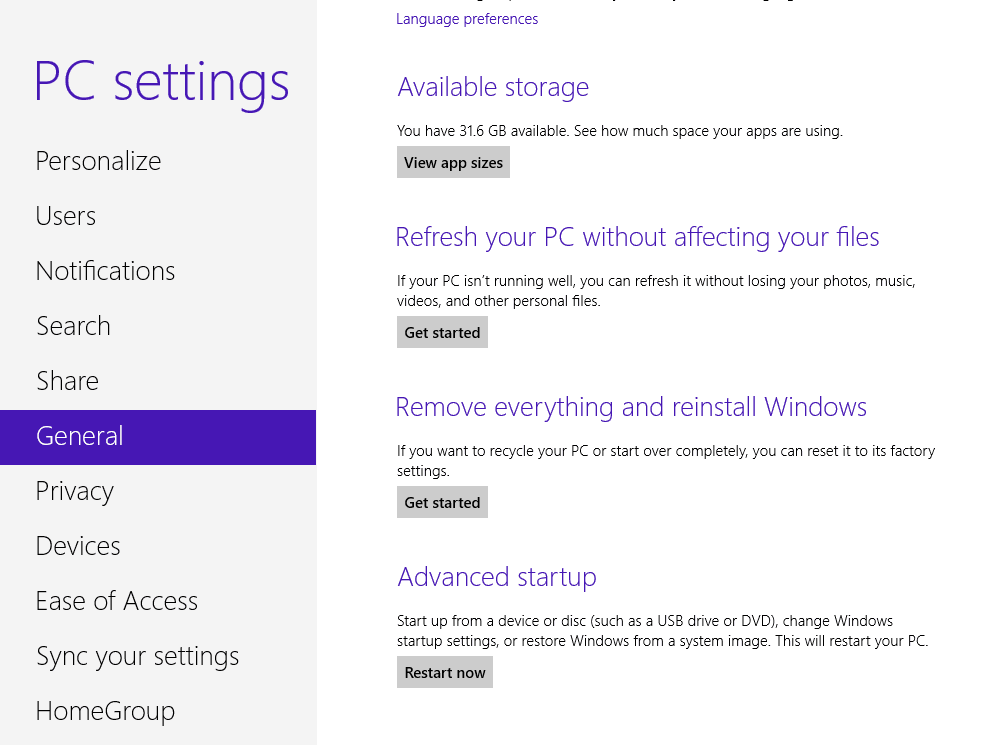
- Затем выберите «Удалите все и переустановите Windows”.
- В Сбросить ваш компьютер появится окно; оттуда нажмите «следующий”.
- Выберите диск, для которого нужно восстановить заводские настройки. Также выберите, уничтожить ли все данные или просто удалить файлы.
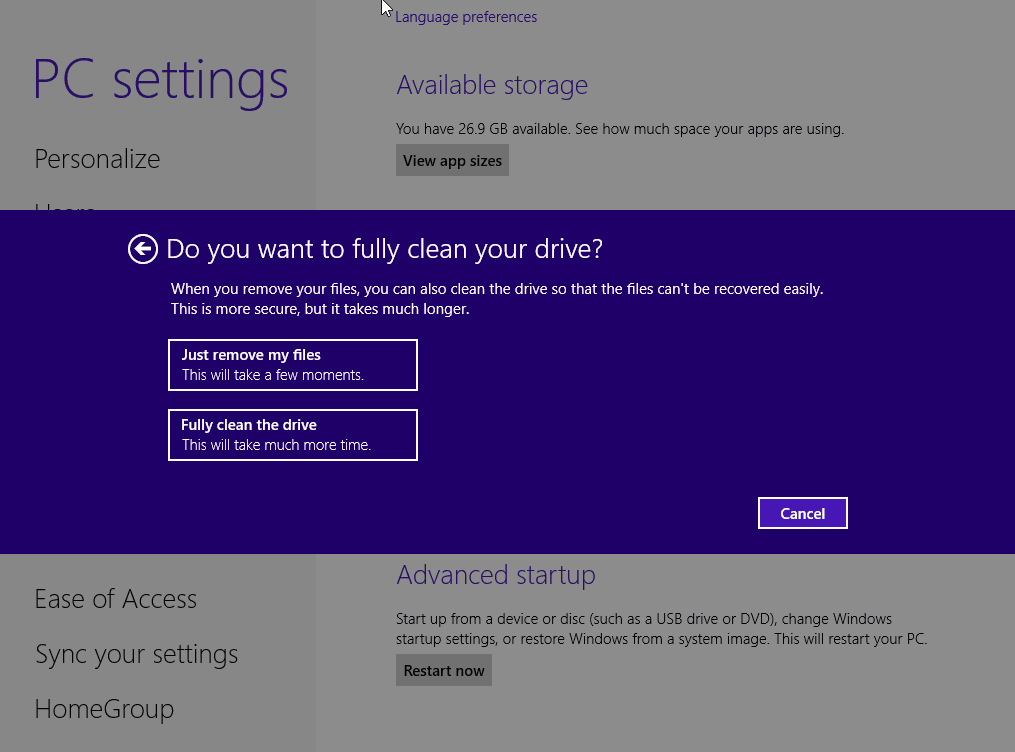
- В конце нажмите «Сброс», если вы хотите восстановить заводские настройки устройства с Windows 8, или «Отмена», если хотите прервать работу.
В Windows 10 страница настроек немного отличается от Windows 8, но вот шаги, которые необходимо выполнить:
- Перейти к Обновление и безопасность > Восстановлениевкладка> нажмитеСбросить этот компьютер > ударилНачать кнопка.
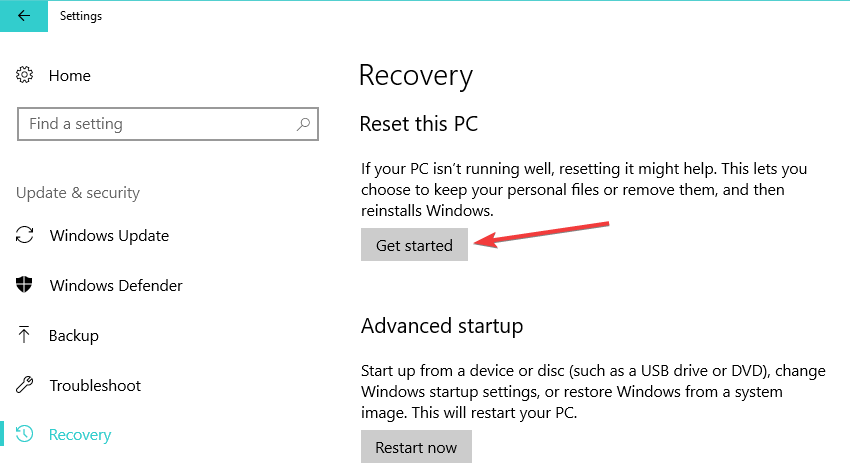
- Вы можете сохранить свои файлы или удалить с компьютера абсолютно все файлы и папки.
- Выберите один из двух вариантов и следуйте инструкциям на экране, чтобы завершить процесс.
Итак, вот оно что; таким образом вы можете в любой момент выполнить сброс настроек устройства с Windows 10, 8 или Windows 8.1 до заводских. Расскажите нам, как все сработало для вас, используя поле для комментариев снизу - если у вас возникнут проблемы, мы постараемся решить их как можно скорее.
Говоря о проблемах сброса ПК с Windows, мы уже составили несколько руководств по устранению неполадок, которые помогут вам их исправить. Вы можете ознакомиться с ними ниже:
- Полное исправление: возникла проблема при перезагрузке компьютера
- Не удается восстановить заводские настройки Windows 10: вот 6 способов решить эту проблему
- Сброс ПК не сработает: вот как можно решить эту проблему


